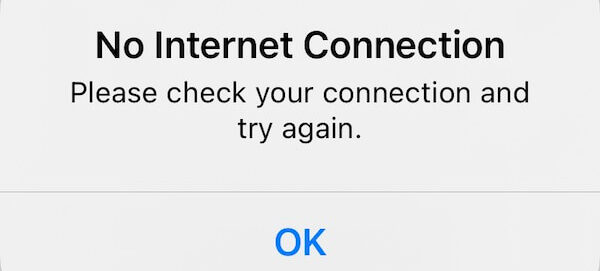Teknovidia.com–Memperbaiki Koneksi Internet Yang Tidak Stabil-Benar-benar tidak ada yang membuat frustrasi seperti koneksi internet yang lamban dan tidak stabil. Panggilan online Anda terputus, page memerlukan waktu yang lama untuk load, unduhan yang perlu dilaksanakan dalam beberapa saat jadi beberapa jam, daftarnya tidak ada selesainya. Bila Anda ingin ketahui langkah membenahi koneksi internet di android, iPhone, mac, serta netbook Anda, teruskan membaca.
Bila Anda cari langkah membenahi koneksi internet yang lamban, artikel ini pas untuk Anda. Anda akan lihat langkah mengatasi koneksi wifi di perangkat Anda dan langkah memperbaiki koneksi internet yang tidak stabil. Tiap jalan keluar tangani perangkat dan tipe permasalahan tertentu, jadi baca sampai akhir hingga Anda bisa mendapati yang sesuai perangkat Anda.
Re-start perangkat/Device Anda
Anda bisa aktifkan banyak tab secara bertepatan (kemungkinan multi-tasking pada perangkat Anda), dan ini bisa menyebabkan koneksi internet yang lamban. Langkah awal yang dapat Anda coba ialah tutup semua tab yang terbuka di perangkat Anda. Sesudah Anda lakukan ini, teruskan untuk me-restart perangkat Anda.
Beberapa langkah untuk re-start perangkat Anda tergantung pada tipe perangkat yang Anda pakai, tapi ada banyak cara umum.
- Untuk netbook, click Start > Click tombol / ikon power > Tentukan Re-start
- Untuk handphone android dan iPhone, tombol daya harus ada di ke-2 segi hp. Pencet dan tahan tombol power> turuti panduannya dan tentukan re-start
- Untuk mi-fi atau router internet, Anda harus mematikannya, keluarkan battery dan menghidupkannya kembali
- Saat ini berikan perangkat Anda beberapa saat untuk mati dan re-start sendiri
- Nyalakan koneksi internet dan Luncurkan browser Anda
Non-aktifkan Data Saver/Low Mode
Smartphone (baik Android atau iOS) mempunyai feature yang memungkinkannya untuk aktifkan mode hemat ( data saver) /low data Anda untuk kurangi pemakaian data Anda. Ini menjadi tanggapan pada battery rendah pada perangkat Anda, atau data rendah, tapi sesudah feature ini diaktifkan, koneksi internet Anda melamban. Dalam beberapa masalah, Anda kemungkinan sudah aktifkan sendiri.
Untuk atasi koneksi internet dalam masalah ini, Anda cukup menonaktifkannya.
- Di Android, luncurkan aplikasi Setelan > navigasikan ke Jaringan dan internet dan click > Click Pemakaian data > Tentukan Penghemat Data (di sejumlah perangkat android, Anda akan temukan penghemat data langsung di bawah jaringan dan Internet). Bila aktif, matikan
- Pada iPhone, lokasi kemungkinan berlainan berdasar mode tapi Anda umumnya harus mendapatinya di bawah setting. Click Setting> tentukan Seluler> mencari Pilihan Data Mobile dan click di atasnya> Click Mode Data Rendah dan yakinkan dimatikan
- Sesudah feature ini dimatikan, Anda akan lihat kenaikan pada koneksi internet Anda. Jauh selanjutnya, Anda bisa menghidupkannya kembali bila Anda cemas mengenai seberapa banyak data yang Anda konsumsi di perangkat Anda
Bergerak Sedikit dan Ganti Lokasi
Bicara mengenai langkah membenahi koneksi internet (yang kadang bisa disebabkan karena kemacetan nirkabel di lingkungan Anda, khususnya di lingkungan rumah yang padat), Anda bisa coba bergerak. Kemungkinan ada lokasi-lokasi di lingkungan Anda yang memungkinkannya koneksi internet yang lebih konstan dan lancar. Bila ada bukit dan gunung disekitaran Anda, itu bisa mempengaruhi signal Anda pun.
- Untuk ketahui di mana memperoleh koneksi internet terbaik di dalam rumah atau kantor Anda, bergeraklah sedikit dan lihat tanda koneksi internet atau bilah jaringan Anda hingga Anda bisa memperhatikan di mana koneksi terkuat
- Bila Anda memakai koneksi wi-fi di router, mi-fi, atau hp lain, alihkan sumber internet (perangkat) Anda untuk cari tahu di mana Anda dapat memperoleh koneksi terbaik. Ini ialah langkah yang bagus untuk membenahi permasalahan wi-fi
- Bila Anda ada di ruangan tertutup, lokasi yang baik untuk dicoba ialah tempat jendela. Bila Anda ada di gedung tingkat, Anda dapat coba berpindah ke lantai yang semakin tinggi untuk menyaksikan apa itu lebih baik
Pergerakan ini kemungkinan tidak nyaman untuk Anda, tapi ini ialah langkah yang bagus untuk pecahkan problem dan ketahui lokasi yang mana terbaik untuk Anda, kemudian Anda bisa putuskan apa yang perlu dilaksanakan.
Reset Network Setting di hp
Cara yang lain bisa Anda coba ialah reset setting jaringan Anda. Ini umumnya membutuhkan kode sandi/pasword perangkat atau code PIN supaya proses usai, jadi pastikan Anda mempunyai data ini di dekat Anda.
Peringatan lain ialah jika itu akan reset titik akses Wi-Fi dan perangkat Bluetooth Anda, jadi Anda harus menghubungkan kembali lagi ke jaringan Wi-Fi dan perangkat Bluetooth yang disimpan nanti.
- Pada iPhone, membuka Setting > tentukan Umum ( general) > navigasi dan reset> click Reset network setting. Perangkat akan minta Anda untuk masukkan code sandi bila Anda mempunyainya
- Pada hp Android, Membuka Setting> navigasikan dan tentukan Sistem > click advanced >pilih reset option> Reset Wi-Fi, mobile dan Bluetooth. Ini bisa bervariatif bergantung pada mode hp Anda hingga Anda bisa secara mudah mengetik setting setting telephone di bilah penelusuran di bawah Setting
Disconnect VPN
VPN belakangan ini jadi terkenal karena kemauan pemakai untuk anonimitas dan privacy, tapi saat Anda tersambung ke server jarak jauh, itu dapat perlambat kecepatan Anda. Bila hp Anda tersambung ke VPN apa saja, memutuskan ikatannya dan coba telusuri kembali. Ini akan selekasnya membenahi koneksi internet yang lamban. Anda bisa menyambung kembali lagi ke VPN jika nanti diharapkan.
Pastikan battery terisi secara baik
Kadang saat Anda bertanya bagaimanakah cara membenahi koneksi internet atau permasalahan wifi, sebetulnya tidak ada permasalahan terkecuali battery kurang kuat. Di sejumlah perangkat, saat battery nyaris habis, mekanisme memberi respon dengan aktifkan mode penghemat data, hingga perlambat data dan koneksi internet sebagai langkah untuk kurangi konsumsi daya.
Dalam masalah ini, permasalahan akan terselesaikan sendiri selekasnya sesudah Anda menyambungkan perangkat ke sumber daya. Bila Anda tidak mempunyai akses langsung ke sumber daya, karena itu Anda harus menonaktifkan mode penghemat data di perangkat Anda
Mengeluarkan SIM Card dan Masukan Lagi
Sebagai usaha paling akhir, Anda bisa keluarkan kartu sim dari perangkat Anda dan memasukkan kembali. Satu kali lagi lokasi kartu sim di perangkat Anda bergantung pada perangkat Anda, dapat pada bagian atas, samping, di bawah atau ada di belakang perangkat yang dekat sama battery. Yakinkan hp Anda dimatikan lebih dulu saat sebelum lakukan ini untuk menghindar kerusakan sistem
Perlakuan simpel ini bekerja benar-benar baik pada menuntaskan permasalahan yang mempengaruhi koneksi internet Anda. Bila Anda memakai router atau koneksi wifi, Anda dapat mematikan perangkat, keluarkan kartu sim dan memasukkan kembali. Berhati-hati saat menariknya supaya tidak lenyap
Dalam kasus yang paling ekstrim saat cara paling akhir ini tidak berhasil, Anda harus mengontak penyedia service Anda untuk memperoleh bantuan atau memperoleh kartu sim baru
Demikian tadi ulasan singkat tentang